- Come risolvere il problema con l’app mobile Twitch non funzionante
- 1. Controlla lo stato del server Twitch
- 2. Riavvia il tuo cellulare
- 3. Spegnere e riaccendere il router Wi-Fi
- 4. Aggiorna l’app Twitch
- 5. Modifica la qualità del flusso di Twitch
- 6. Usa la data e l’ora corrette sul tuo telefonino
- 7. Disattiva il programma beta di Twitch
- 8. Reinstalla Twitch
- Come risolvere Twitch che non funziona su Android?
- Come posso correggere il ritardo dell’app Twitch?
- Perché l’app Twitch mostra problemi grafici?
- Perché non riesco ad accedere per twitch?
- Come risolvere Twitch che non risponde su Google Chrome?
- Perché la mia app Twitch non funziona su Android?
- Perché non riesco a caricare Twitch sul mio computer?
- Come risolvere i flussi di Twitch che non funzionano?
- Come risolvere i problemi di accesso a Twitch su Safari?
- Perché non posso iscrivermi per twitch su Elgato?
- Come posso risolvere i problemi di registrazione su twitch?
- Perché non riesco ad accedere al mio account Twitch?
- Perché twitch non funziona sul mio PC?
Twitch ora diventa una delle piattaforme di streaming video più popolari gestite da Twitch Interactive e dalla società madre di Amazon.com, Inc. Il servizio è disponibile anche su dispositivi mobili in modo che gli utenti possano entrare facilmente in contatto con lo streaming live in qualsiasi momento , ovunque. Tuttavia, sembra che alcuni degli sfortunati utenti stiano segnalando che l’app Twitch Mobile non funziona. Se anche tu sei una delle vittime, dai un’occhiata a questa guida alla risoluzione dei problemi per risolverlo.
Vale la pena ricordare che l’app mobile di Twitch potrebbe non funzionare correttamente se la versione dell’app diventa abbastanza obsoleta per un po’. Inoltre, la data e l’ora errate sul dispositivo mobile possono anche essere un altro motivo alla base di questo particolare problema. Inoltre, a volte anche i problemi relativi alla cache dell’app Twitch o persino l’installazione danneggiata possono causare lo stesso problema. Mentre l’app o il servizio funzionano solo su una connessione Internet, quindi assicurati che i tuoi dati mobili o Wi-Fi funzionino correttamente.
Come risolvere il problema con l’app mobile Twitch non funzionante
Secondo gli utenti mobili di Twitch interessati, ogni volta che tentano di avviare l’app, l’applicazione non si avvia o talvolta si avvia per un po’ e nella maggior parte dei casi appare la schermata nera. A volte anche l’intera interfaccia dell’app non viene caricata correttamente. Nel frattempo, alcuni utenti hanno segnalato che il problema è limitato alla funzione di chat nell’app.
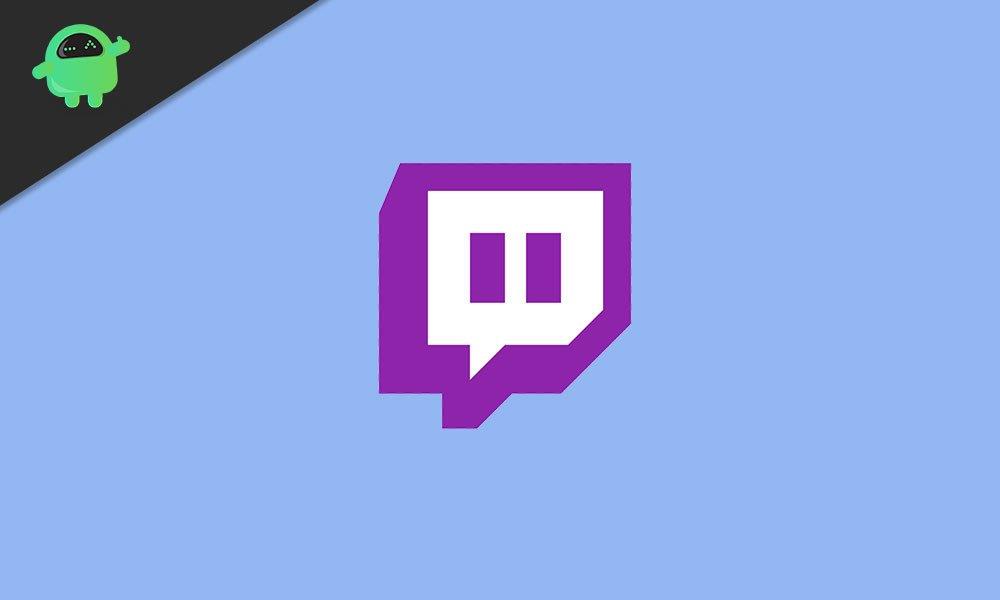
Ancora più importante, sia gli utenti della piattaforma mobile Android che iOS stanno riscontrando questo problema. Quindi, senza ulteriori indugi, passiamo alla soluzione di seguito.
1. Controlla lo stato del server Twitch
Prima di passare a qualsiasi conclusione o procedura di risoluzione dei problemi, assicurati innanzitutto che il servizio Twitch (server) funzioni correttamente e sia attivo per tutti.Al giorno d’oggi, è molto comune avere più problemi con i giochi online o i servizi di streaming a causa di problemi tecnici con il server o persino problemi di sovraccarico del server a causa dell’aumento del numero di utenti attivi contemporaneamente.
Annunci
Quindi, vai sul sito Web di Down Detector per controllare lo stato del server Twitch con informazioni in tempo reale, rapporti, mappa delle interruzioni, dettagli delle ultime 24 ore e altro ancora. Se nel caso, sono in corso tempi di inattività o progressi nella manutenzione, assicurati di attendere un paio d’ore e quindi prova a eseguire l’app Twitch sul tuo cellulare.
Tuttavia, se non ci sono problemi con il server Twitch, segui il metodo successivo.
2. Riavvia il tuo cellulare
Dato che ora sei praticamente sicuro che non ci siano problemi sul server Twitch, indica che qualche problema si trova alla tua fine. Quindi, dovrai semplicemente riavviare il tuo telefono cellulare all’inizio per aggiornare il problema tecnico relativo al sistema. Una volta riavviato, prova ad avviare l’app Twitch sul tuo telefono. Se non ha funzionato per te, segui il prossimo.
3. Spegnere e riaccendere il router Wi-Fi
Annuncio
Se stai utilizzando la connessione Wi-Fi sul tuo dispositivo mobile, è anche possibile che ci siano problemi temporanei di memorizzazione nella cache o addirittura di rete all’interno del sistema del router. Quindi, riavviare o spegnere e riaccendere il dispositivo di rete può risolvere il problema.
Annunci
- Innanzitutto, spegni il router Wi-Fi > Una volta spente tutte le luci LED, scollega il cavo di alimentazione (adattatore) dalla fonte di alimentazione del router.
- Attendere almeno 30 secondi, quindi ricollegare il cavo di alimentazione alla fonte di alimentazione.
- Ora, accendi il tuo router Wi-Fi e una volta che il tuo dispositivo mobile è nuovamente connesso al Wi-Fi, prova a eseguire di nuovo l’app Twitch.
Ancora, non risolto? Controlla il passaggio successivo.
Leggi di più:Come risolvere il problema di integrazione di Discord Twitch non funzionante
4. Aggiorna l’app Twitch
È anche possibile che la tua app mobile Twitch non venga aggiornata per un po’ ed è per questo che la versione obsoleta dell’app inizia a entrare in conflitto con il tuo dispositivo mobile.Pertanto, assicurati di essere sempre aggiornato con le app e i giochi installati sul tuo dispositivo mobile.
Annunci
Per Android:
- Vai all’app Google Play Store sul tuo telefono Android.
- Tocca l’icona del menu dell’hamburger nell’angolo in alto a sinistra dell’app.
- Tocca Le mie app e i miei giochi > Qui potrai vedere tutto l’elenco in sospeso di app/giochi che sono obsoleti (aggiornamenti disponibili).
- Cerca Twitch dall’elenco e quindi tocca Aggiorna.
- Al termine, riavvia il dispositivo e inizia a eseguire l’app.
Per iOS:
- Vai all’App Store> Tocca l’icona del profilo nella parte in alto a destra dell’app.
- Scorri l’interfaccia dall’alto verso il basso per aggiornare l’elenco degli aggiornamenti.
- Ora scorri verso il basso e controlla l’app Twitch> Se l’aggiornamento è disponibile, tocca Aggiorna accanto alle informazioni su Twitch.
- Puoi anche toccare Aggiorna tutto per aggiornare automaticamente tutte le app in sospeso.
- Una volta terminato, avvia l’app Twitch e inizia a utilizzarla.
5. Modifica la qualità del flusso di Twitch
- Avvia l’app mobile di Twitch > Apri tutti gli stream casuali.
- Quindi, tocca l’icona a forma di ingranaggio (impostazioni) > Seleziona l’opzione Solo audio.
- Quindi apri lo streaming che stai per riprodurre e sarà solo audio.
- Ora tocca di nuovo l’icona a forma di ingranaggio (impostazioni)> Seleziona l’opzione di qualità come 1080, 720, ecc.
- Una volta terminato, riavvia l’app Twitch e controlla se il problema persiste o meno.
6. Usa la data e l’ora corrette sul tuo telefonino
Per tutti i dispositivi, vai al menu Impostazioni > Sistema/Generale/Avanzate (in base al modello del tuo dispositivo o al produttore) e imposta manualmente la data e l’ora corrette in base alla tua regione. Una volta fatto, salva le modifiche e imposta la data e l’ora in modalità automatica. Infine, riavvia il dispositivo e prova a eseguire Twitch.
7. Disattiva il programma beta di Twitch
- Vai all’app Google Play Store sul tuo dispositivo Android.
- Tocca l’icona del menu dell’hamburger nell’angolo in alto a sinistra dell’interfaccia dell’app.
- Vai a Le mie app e giochi > Vai alla scheda Installato.
- Quindi, tocca Twitch> Scorri un po’ verso il basso e puoi vedere “Sei un beta tester”.
- Tocca Abbandona > Seleziona Conferma per uscire.
- Una volta terminato, riavvia il cellulare e non sarai più in grado di riscontrare il problema.
8. Reinstalla Twitch
Infine, se nessuno dei metodi ha funzionato per te, assicurati di reinstallare l’app Twitch sul tuo telefono.
Per Android:
- Tocca a lungo l’icona dell’app Twitch dalla schermata principale.
- Tocca Informazioni app / Disinstalla e quindi seleziona Disinstalla per rimuovere l’app.
- Se richiesto, confermare l’azione.
- Una volta terminato, riavvia il dispositivo e vai all’app Google Play Store e cerca l’app Twitch.
- Installa di nuovo l’applicazione e accedi ad essa utilizzando le stesse credenziali dell’account.
- Sei a posto.
Per iOS:
- Tocca a lungo l’icona dell’app Twitch dalla schermata principale.
- Tocca Rimuovi app> Seleziona Elimina app.
- Quindi tocca Elimina per confermare.
- Al termine, riavvia il tuo iPhone/iPad.
- Vai all’App Store> Tocca l’icona di ricerca.
- Digita Twitch e cercalo.
- Tocca OTTIENI> Fai doppio clic sul pulsante di accensione per installare. (Utilizza la password dell’ID Apple o il Face ID in base al modello del tuo iPhone)
- Una volta installato, tocca Apri > Accedi al tuo account esistente.
- Inizia a divertirti.
Questo è tutto, ragazzi. Ci auguriamo che tu abbia trovato utile questa guida. Per ulteriori domande, sentiti libero di chiedere nel commento qui sotto.
FAQ
Come risolvere Twitch che non funziona su Android?
Il riavvio può fare molti miracoli quando si ha a che fare con problemi di sistema casuali che fanno sì che un’app come Twitch smetta di funzionare o improvvisamente non risponda. Quindi, se non l’hai già fatto, riavvia il dispositivo. Spegni semplicemente il tuo telefono o tablet Android per alcuni secondi e poi riaccendilo.
Come posso correggere il ritardo dell’app Twitch?
Potrebbe risolvere alcuni problemi con il ritardo dell’app Twitch. Nell’App Twitch clicca sull’icona del menu Hamburger; quindi seleziona File dalle opzioni nel menu. Fare clic sull’opzione Impostazioni. Assicurati di essere nella scheda Generale.
Perché l’app Twitch mostra problemi grafici?
L’app Twitch mostra problemi grafici. Potrebbe risolvere alcuni problemi con il ritardo dell’app Twitch. Nell’App Twitch clicca sull’icona del menu Hamburger; quindi seleziona File dalle opzioni nel menu. Fare clic sull’opzione Impostazioni. Assicurati di essere nella scheda Generale. Individua l’opzione Modalità di rendering del software e attivala (viola).
Perché non riesco ad accedere per twitch?
Fortunatamente, il supporto di Twitch ha riconosciuto il problema per cui gli utenti non sono in grado di accedere e ha affermato che il team sta lavorando a una soluzione. Poiché non esiste un ETA su una correzione, gli utenti interessati possono provare ad accedere ai propri account tramite Microsoft Edge per una potenziale correzione. Un’altra soluzione consiste nell’aprire una scheda in incognito e quindi accedere agli account Twitch.
Come risolvere Twitch che non risponde su Google Chrome?
1 Apri il browser Google Chrome. 2 Fare clic sui tre punti in alto a destra. 3 Selezionare Altri strumenti. 4 Fare clic sull’opzione Cancella dati di navigazione. 5 Assicurati di selezionare Sempre per Intervallo di tempo e seleziona tutte e tre le caselle sotto di esso. 6 Fare clic sul pulsante Cancella dati. 7 Attendi che il browser cancelli i dati prima di avviare nuovamente Twitch. Di più …
Perché la mia app Twitch non funziona su Android?
Nel caso dell’app Twitch Livestream Mobile, i trigger comuni includerebbero errori di sistema casuali sul dispositivo, problemi nell’app e impostazioni incompatibili. In alcuni casi, la causa alla base è rappresentata da problemi di memoria e di rete. Cosa fare se l’app Twitch ha smesso di rispondere su Android 11?
Perché non riesco a caricare Twitch sul mio computer?
Alcuni componenti aggiuntivi o estensioni potrebbero interferire con le attività del tuo browser. Se hai abilitato alcune estensioni, prova a vedere se disattivarle risolverà l’errore “impossibile caricare” di Twitch. Ad esempio, se stai eseguendo un’estensione per il blocco degli annunci, disabilitarla temporaneamente potrebbe consentire a Twitch di funzionare normalmente.
Come risolvere i flussi di Twitch che non funzionano?
Ma cosa succede se non lo fa? Innanzitutto, dovresti controllare Twitch Inspector.Questo strumento analizza e assiste nella risoluzione dei problemi relativi alla connessione Internet o al codificatore durante la trasmissione su Twitch. Puoi anche controllare l’articolo sul video a bassa latenza creato da Twitch per correggere i flussi Twitch instabili.
Come risolvere i problemi di accesso a Twitch su Safari?
Risoluzione dei problemi: Problemi di accesso a Twitch.TV ed Elgato Game Capture HD 1 Esci da Twitch in Safari 2 Svuota la cache di Safari 3 Cancella tutti i cookie relativi a Twitch in Safari 4 Riavvia il tuo Mac 5 Prova a usare Elgato Game Capture HD per accedere a Twitch ancora
Perché non posso iscrivermi per twitch su Elgato?
Twitch – Risoluzione dei problemi di registrazione e accesso (Parte 1) Ci sono alcuni rari problemi che possono verificarsi nella finestra del browser Web incorporato, quando si tenta di registrarsi a Twitch tramite Elgato Game Capture HD o di accedere al proprio account: 1) La finestra potrebbe apparire tutto nero 2) La finestra potrebbe non essere visualizzata correttamente (parti della finestra, grafica o testo mancanti)
Come posso risolvere i problemi di registrazione su twitch?
Come posso risolvere i problemi di registrazione a Twitch? 1 Assicurati di inserire le credenziali corrette Iniziamo con l’essenziale. … 2 Usa un browser compatibile con Twitch Oltre ai bug minori che possono causare questo problema, siamo più interessati alla compatibilità del tuo browser. … 3 Prova a registrarti in un client Twitch basato sul Web in modalità di navigazione in incognito
Perché non riesco ad accedere al mio account Twitch?
Problemi di accesso a Twitch Gli streamer di Twitch e alcuni spettatori potrebbero non essere in grado di accedere correttamente al proprio account Twitch se non sono in grado di accedere al codice Authy di autenticazione a due fattori (2FA). Sebbene il team di assistenza Authy non sia in grado di disabilitare la 2FA dal tuo account Twitch, possiamo aiutarti a riottenere l’accesso al tuo account Authy.
Perché twitch non funziona sul mio PC?
Ciò può far sì che parti dell’app Twitch non funzionino come dovrebbero. Vai all’icona di avvio, fai clic con il pulsante destro del mouse sull’icona di Twitch. Fare clic su Altro > e quindi selezionare l’opzione Esegui come amministratore. Accetta la richiesta.A volte una semplice disinstallazione e reinstallazione di base non ottiene tutto o le parti che potrebbero non funzionare.












